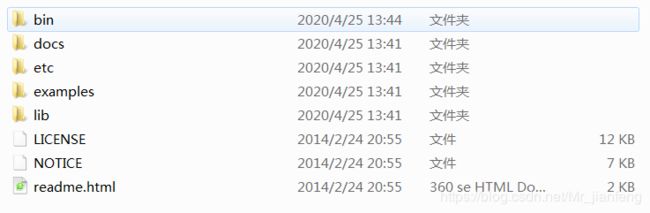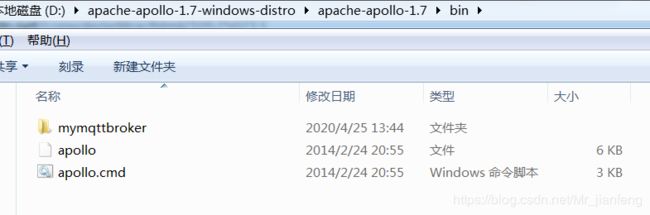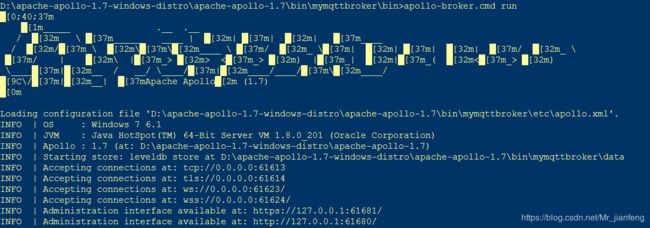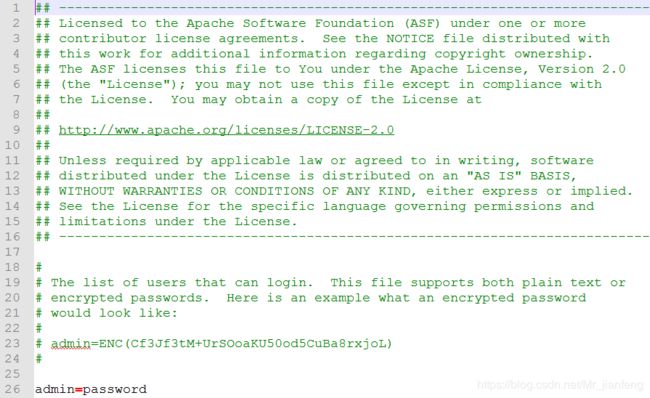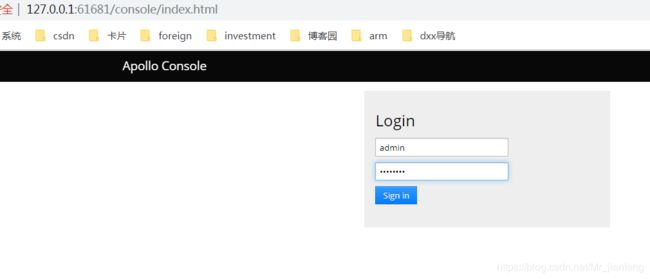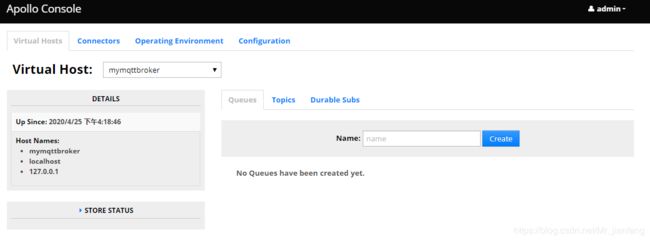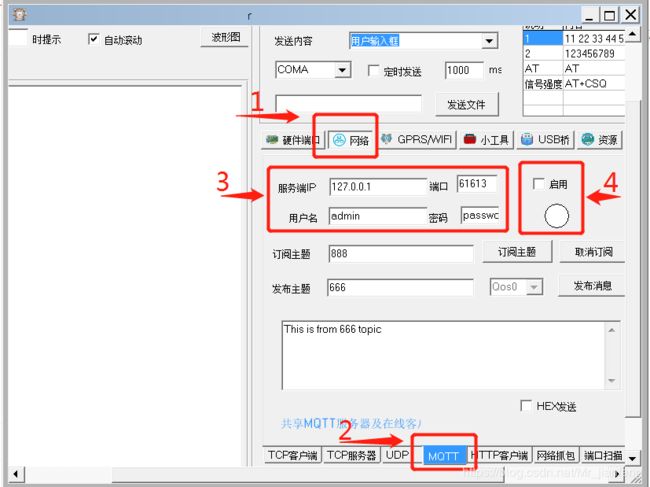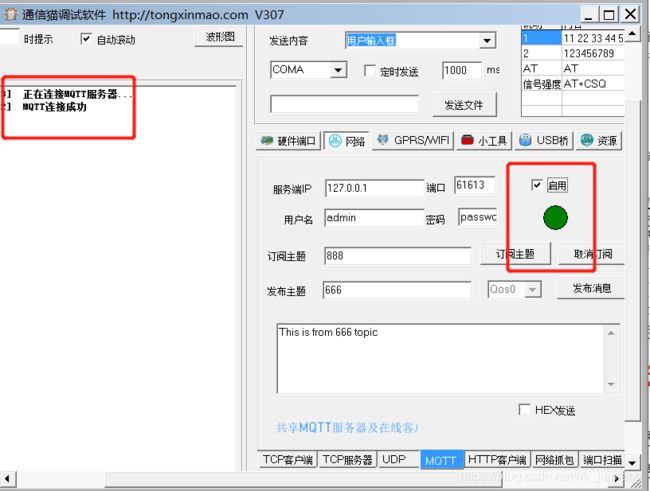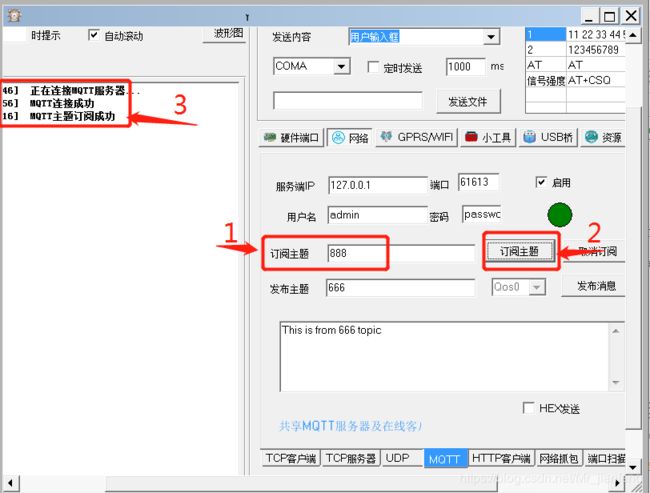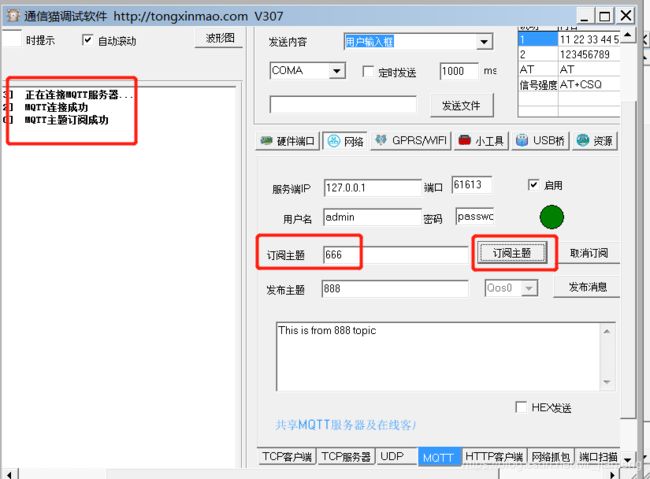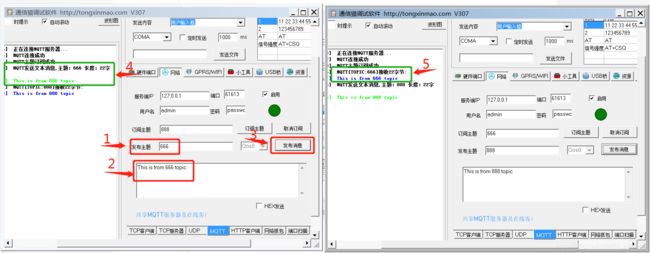windows环境搭建本地MQTT代理服务器--APOLLO
系统环境:win7
准备工作:1、下载MQTT代理服务器:apollo,官网该项目已经不维护了,只能另找资源了,这里贴上了云盘链接
链接:https://pan.baidu.com/s/14lSjJDaBn9EOxj27QdMSFg 提取码:t9ow
2、MQTT客户端软件:通信猫调试助手,云盘链接
链接:https://pan.baidu.com/s/1E-Ez06ixP4AwuyvxQ1Lbeg 提取码:elku
搭建与测试步骤如下
1、在本地盘中建立一个文件夹,为部署服务器使用,切记切记切记最好不要使用中文路径,例如我在D盘新建一个文件夹作为 服务路径。然后把准备工作中下载下来的apollo服务器文件夹放到该文件夹下就可以了,如下图所示
2、进入bin文件夹,然后启动cmd.exe,WIN+R快捷键进入到bin文件夹下。
cmd命令行输入指令:apollo.cmd create mymqttbroker
这里mymqttbroker名字可以随自己喜好来起。这时我们可以bin文件夹下多了一个刚创建的mymqttbroker文件夹。
3、进入mymqttbroker/bin文件夹,在cmd命令行中执行apollo-broker.cmd run,启动我们的刚刚搭建服务器,不出意外的话可以 看到如下信息,那我们搭建的MQTT代理服务器---apollo就成功搭建并跑起来了。
4、解释下控制台打印的信息,如果我们想使用mqtt客户端软件通过tcp方式连接我们搭建的apollo服务器,就使用61613端口, 如果我们要在后台看我们搭建的服务器,那么端口就是61681或者61680。
这里进入后台看下我们搭建的服务器情况,客户端访问放到下一小点测试做解释。在自己浏览器搜索栏输入: https://127.0.0.1:61681,弹出的控制台就是我们刚搭建的服务器后台,输入用户名:admin和密码:password。这里用户名和 密码都是使用默认的,路径就在我们刚才搭建文件夹下:mymqttbroker\etc下的users.properties文件里最后一行
登录的用户名和密码就是使用它们俩了。
成功登录服务器后台界面如下所示了。
可以看到服务器名字,ip地址信息等
5、起用mqtt客户端通信猫调试助手进行连接服务器测试,主要做两个测试MQTT协议中的订阅和发布。这里默认已经有一定 MQTT协议知识基础了,没有也没关系,贴上MQTT协议pdf链接英文版。学好英语提高我们的竞争力,虽然我也很菜,那就 共勉吧,共同努力。
链接:https://pan.baidu.com/s/1rg0GCWsNP7Vj7UYy5LdCTg 提取码:mis8
1)起用通信猫助手两次,一个客户端作为MQTT订阅,一个客户端作为MQTT发布。按1、2、3、4进行操作,填入我们搭建 服务器IP地址,端口,用户名,密码信息。然后启用,看到圆圈变成绿色,左边提示连接服务器成功说明我们连接上我们的 服务器了(服务器信息ip,端口等信息来源就是第3步运行服务器的提示信息)
2、现在一个客户端订阅主题为888,另一个客户端订阅的主题为666,订阅成功的话,可以看到调试助手左边提示订阅成功
现在订阅成功了,开始测试发布信息功能,如果客户端成功订阅了666主题,那么不管谁发布666主题附带通信信息,那么订阅的666主题的客户端就可以接收到相关的信息。如下图左边发布主题666,信息为This is from 666 topic,右图是订阅了666主题的客户端,他就接收到了This is from 666 topic信息。
到此我们搭建MQTT代理服务器:apollo,客户端测试订阅和发布就结束了。文档写得比较马虎,如有出错的地方还请谅解,提出来我修改。
目前服务端在本地,实际项目工程开发应用时,需要在云端搭建服务端(例如阿里云,机智云上)。客户端现在用的是软件代替,实际应用时就可以是各种智能终端。手机app发出的控制指令,到云端再到智能终端,或者智能终端上传各种数据信息到云端,反馈到手机或者在后台查看。
注(如果按照这个教程搭建启动不了apollo服务器,可能需要在搭建该代理服务器前配置下Java环境,简单安装下jdk稳定版本就可以了,这个教程百度很多我就不贴出来了,多动动手哈,提高动手能力哈哈)